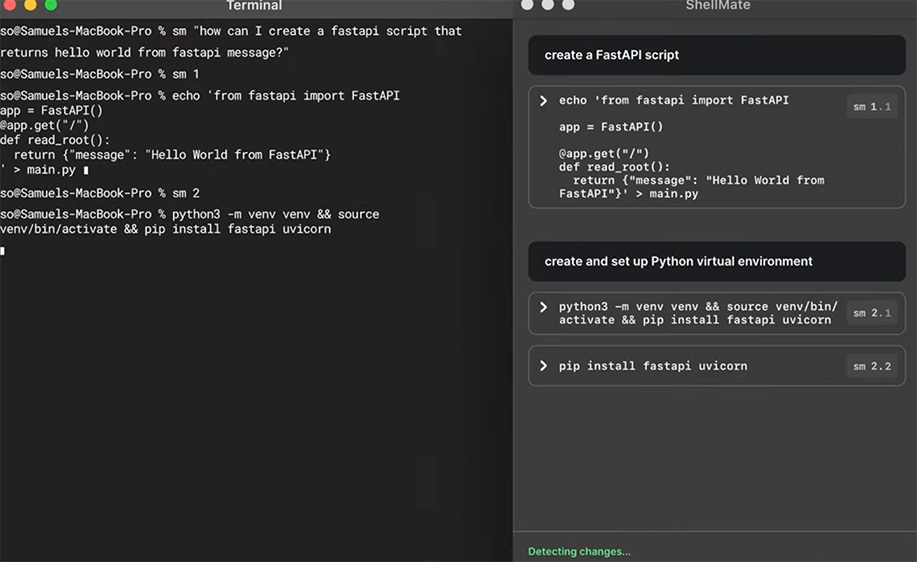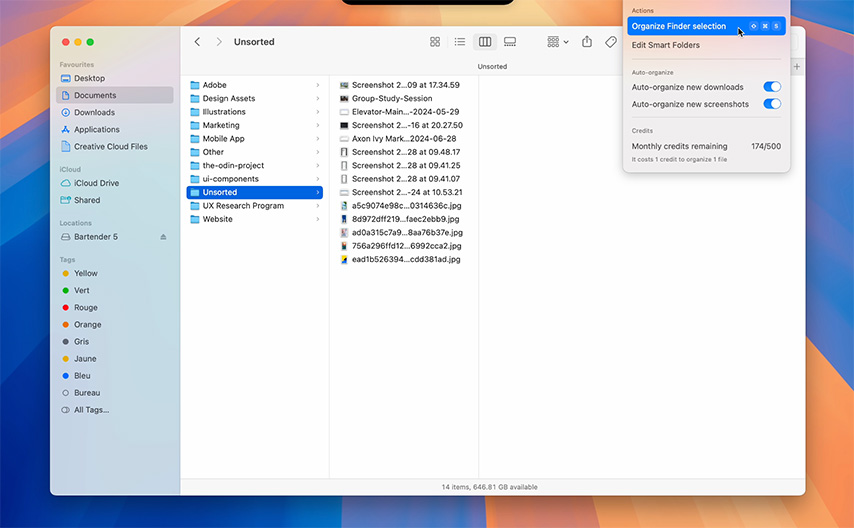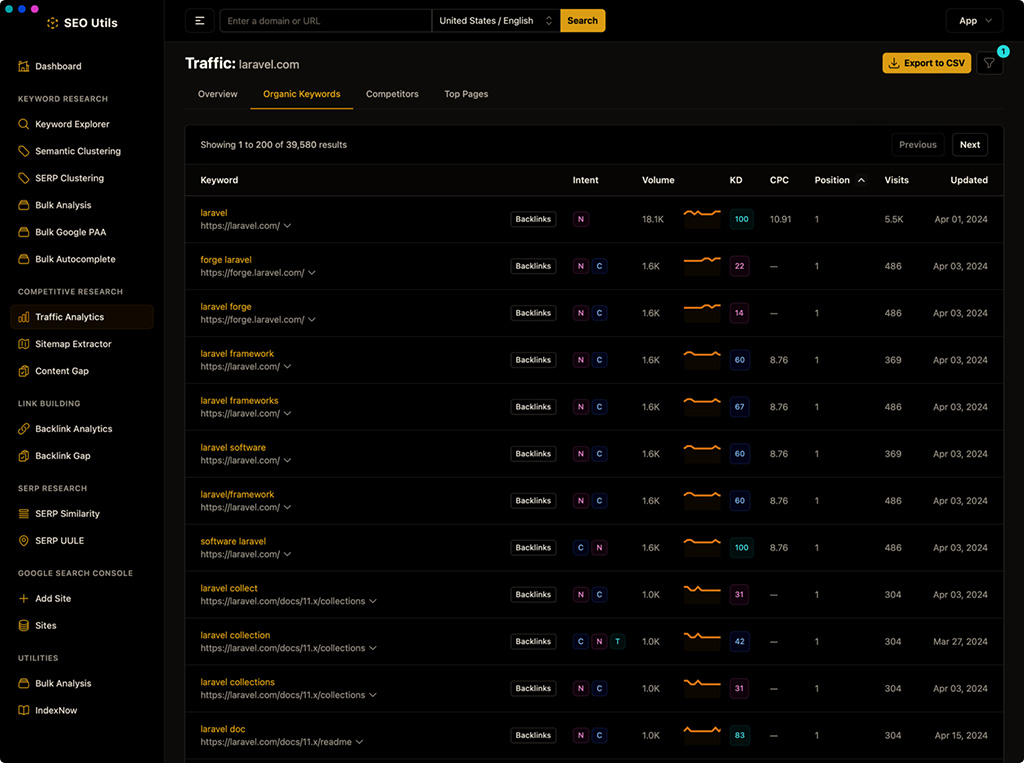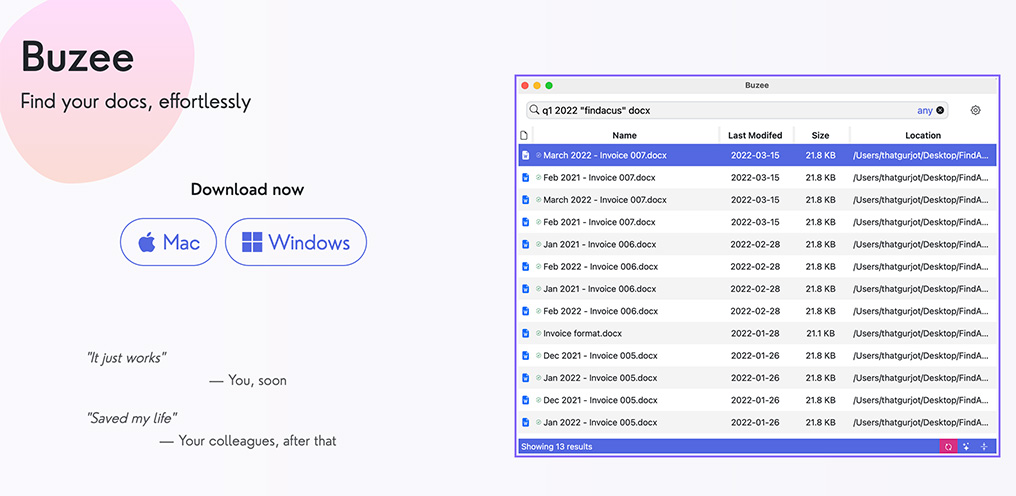如果在 Mac 上有需要錄製螢幕的操作畫面,可以透過內建的 QuickTime Player,使用方法如下:
螢幕錄製
打開 QuickTime Player 後,從選單選擇檔案 -> 新增螢幕錄製

接著可以透過拖曳虛線部分選擇錄製的螢幕範圍,確認範圍後按下「錄製」就會開始錄影了。

要結束錄影的話可以點擊右上角選單的停止鍵,點下後竟會自動幫你在桌面存一份剛剛錄製的操作。
![]()
移除影片中的音訊或畫面
螢幕錄製時也會同時把操作時的聲音像是敲擊鍵盤聲或背景雜音錄下,如果想要移除的話,可以使用 QuickTime Player 打開影片後。
-
執行下列其中一項操作:
-
若要移除影片中的音訊,請選擇「編輯」>「移除音訊」。
此檔案現在只包含影片。
-
若要移除影片中的影片,請選擇「編輯」>「移除影片」。
此檔案現在只包含音訊。
-
這樣就可以消除影片中的聲音了。